外观
Skip to content 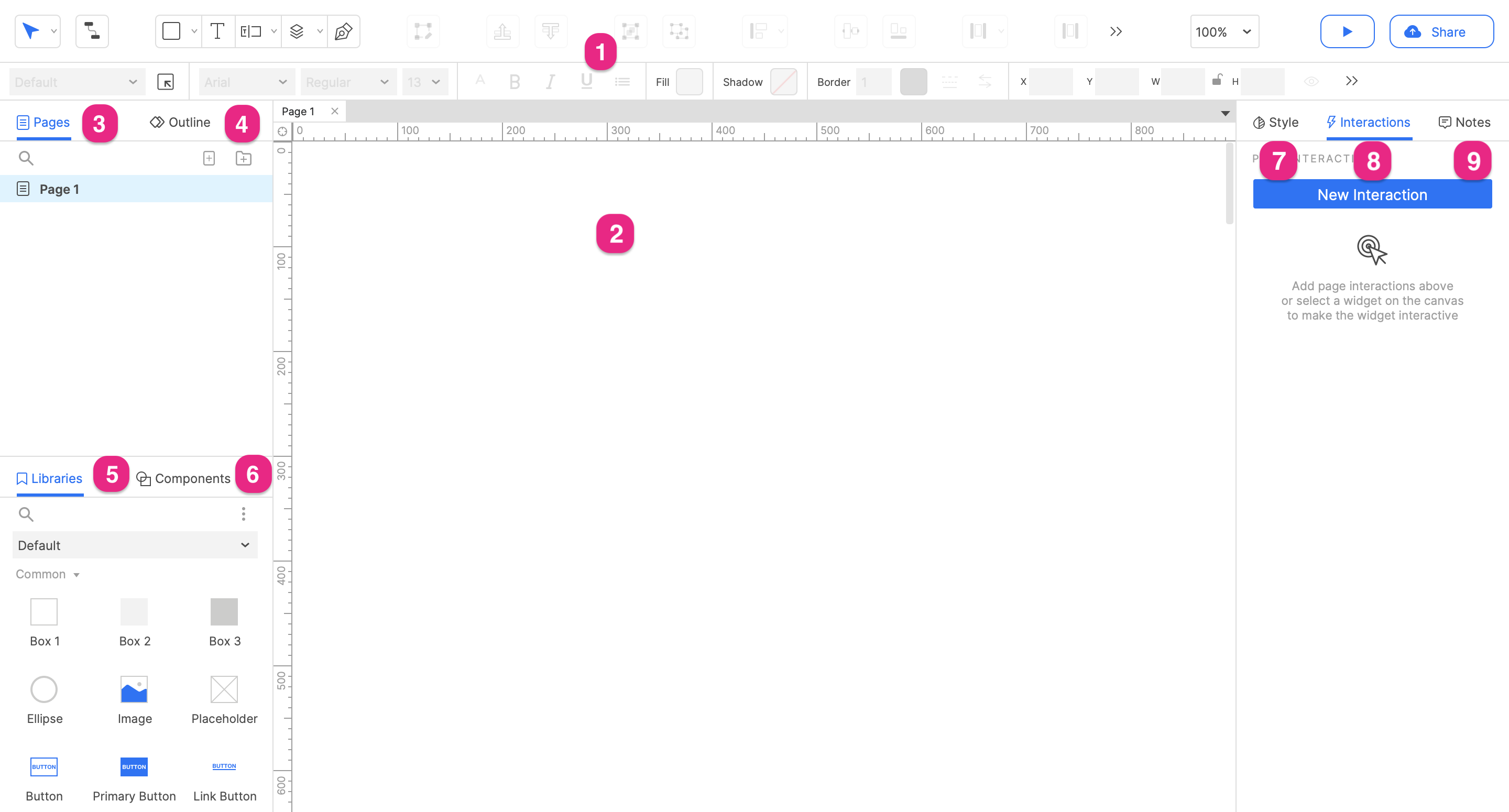
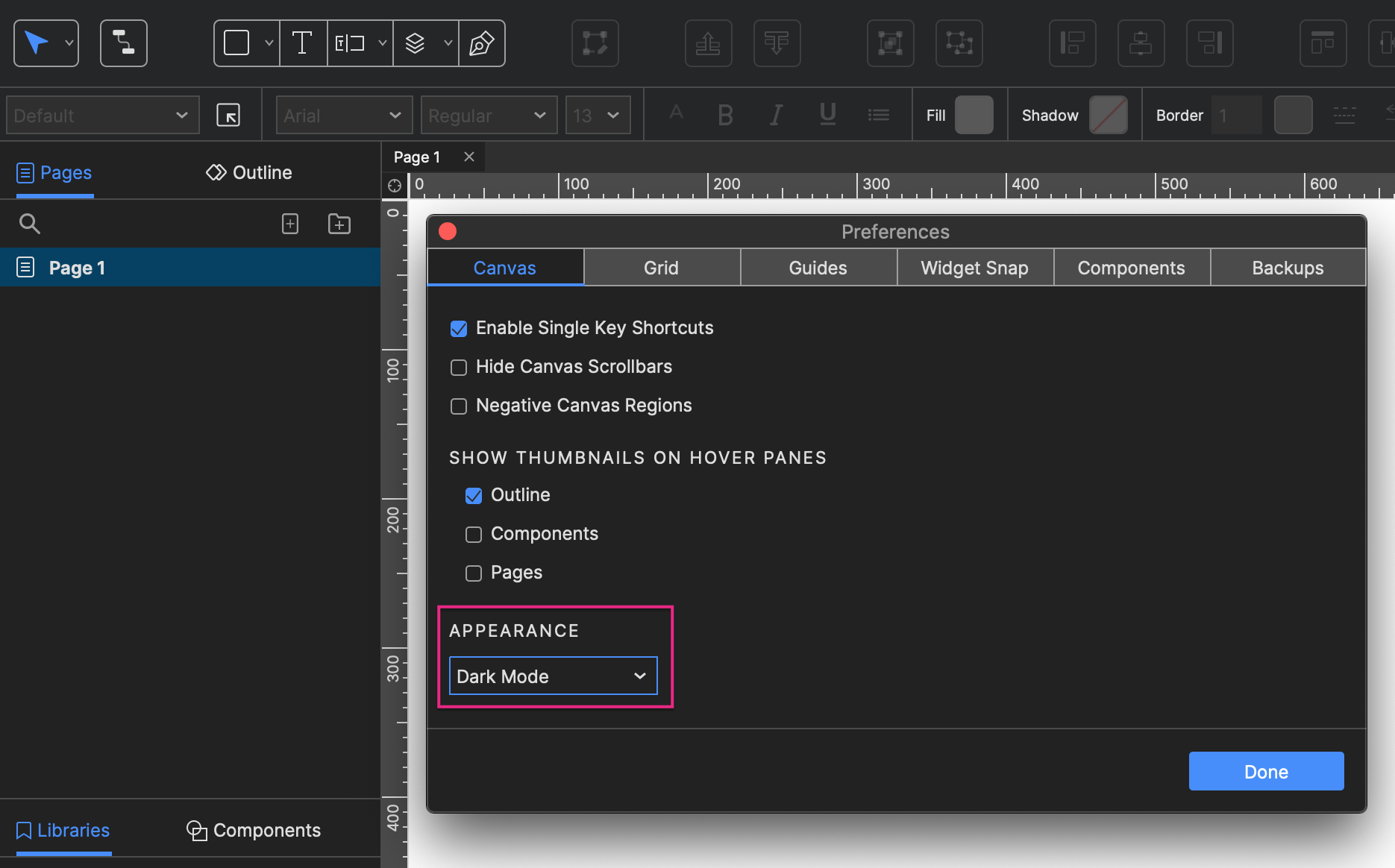
此页内容
02-Axure RP操作界面
935字约3分钟
2024-06-04
Axure RP操作界面-Axure教程
Axure RP操作界面的中心是画布,您可以在其中通过布局元件来创建原型。画布周围是工具栏和工具窗格,可自定义界面外观和行为并与他人共享。您可以在“视图”菜单中切换界面的窗格和工具栏。
操作界面构造
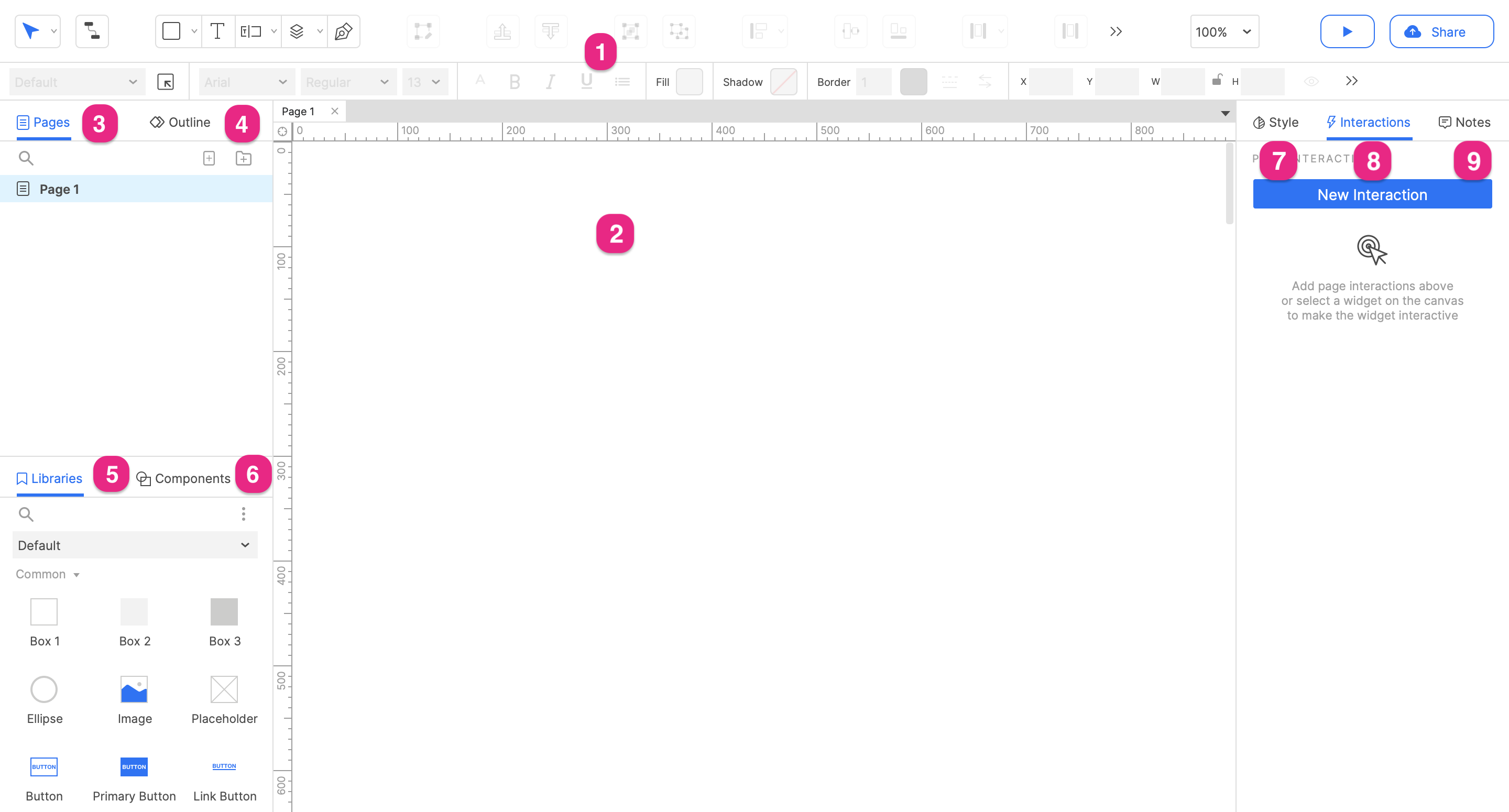
主工具栏和样式工具栏:执行常见的操作,例如排列元件,设置元件样式和发布。通过选择模式,连接器模式和绘图工具之间切换光标操作模式。
画布:在此区域中拖放和布置元件。您可以更改其颜色和尺寸,添加网格和参考线以及切换标尺的可见性。
页面: 添加,删除,重命名和组织文件中的页面。
大纲:展示当前图上所有元件,母版和动态面板的树形列表结构,可搜索,排序和过滤列表。
元件库:元件的资源集合,例如按钮,图像,文本和形状。将元件从“元件库”窗格中拖放到画布上。通过“元件库”窗格,您可以在窗口元件的库之间切换,加载其他库以及创建自己的自定义库。您也可以从本地加载图像文件夹。
母版:添加,删除,重命名和组织母版,它们是集中管理的元件集合模板,您可以在整个文件中重复使用它们。
样式:编辑元件和页面样式。
交互:在页面或选定的元件上添加和编辑交互以及其他交互属性。
注释:添加或编辑元件和页面的注释。
自定义操作界面
自定义窗格
界面窗格几乎可以拖放到任何地方。从UI弹出窗格以使其成为自由浮动的窗口,或将其放置在蓝绿色热区中以将其固定到UI中的新位置。我们鼓励您尝试寻找最适合您的配置。
自定义主工具栏
您可以通过以下方法更改显示在主工具栏中的图标:查看→工具栏→自定义主工具栏,或右键单击工具栏中的空白点,然后在上下文菜单中选择自定义工具栏。 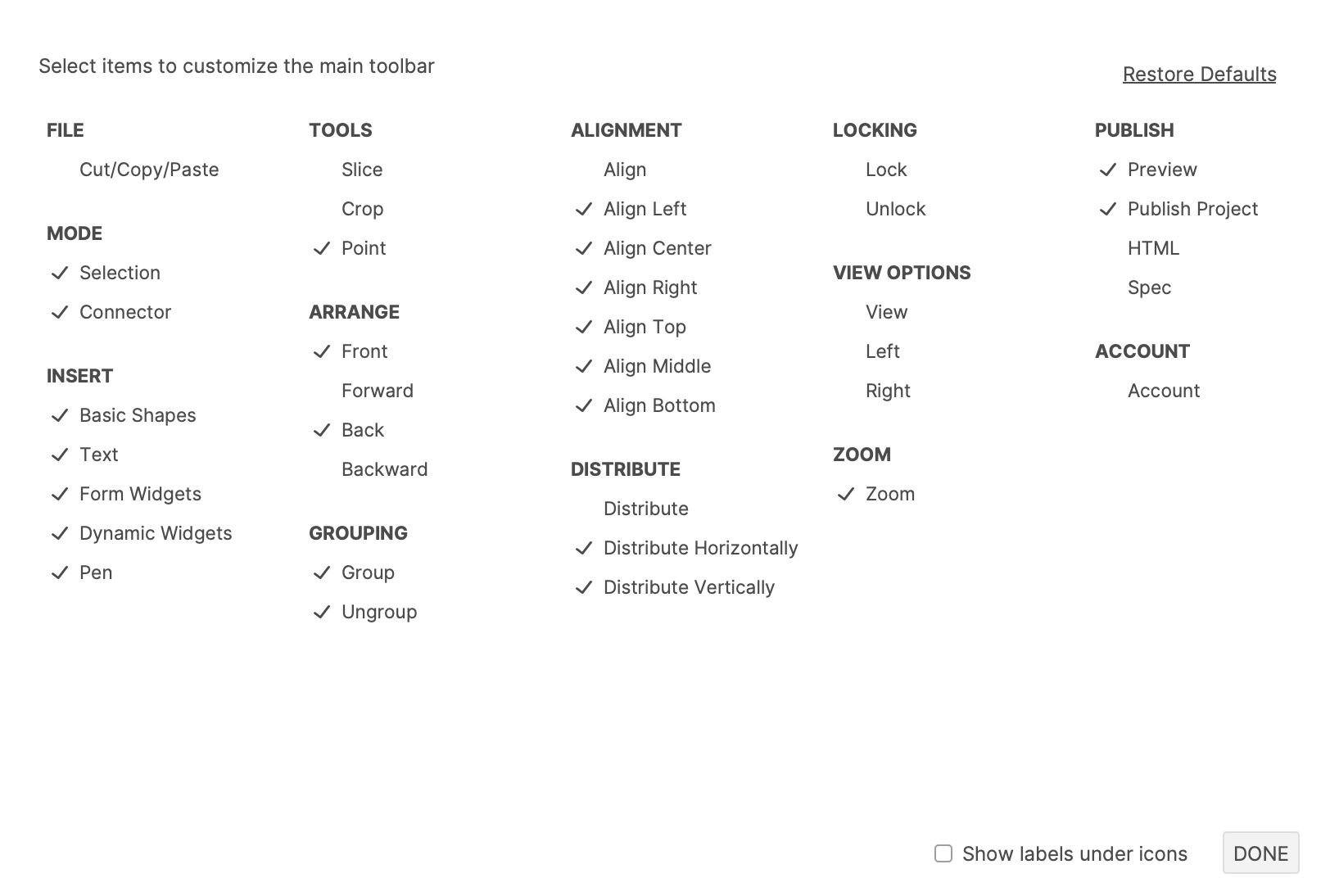
在显示的模式中,选中要包含在主工具栏中的项目。对于简约界面,您也可以取消选中右下角的“在图标下显示标签”复选框,以在工具栏中隐藏图标标签。
要将工具栏重置为其默认状态,请单击右上角的“还原默认值”。
黑暗模式
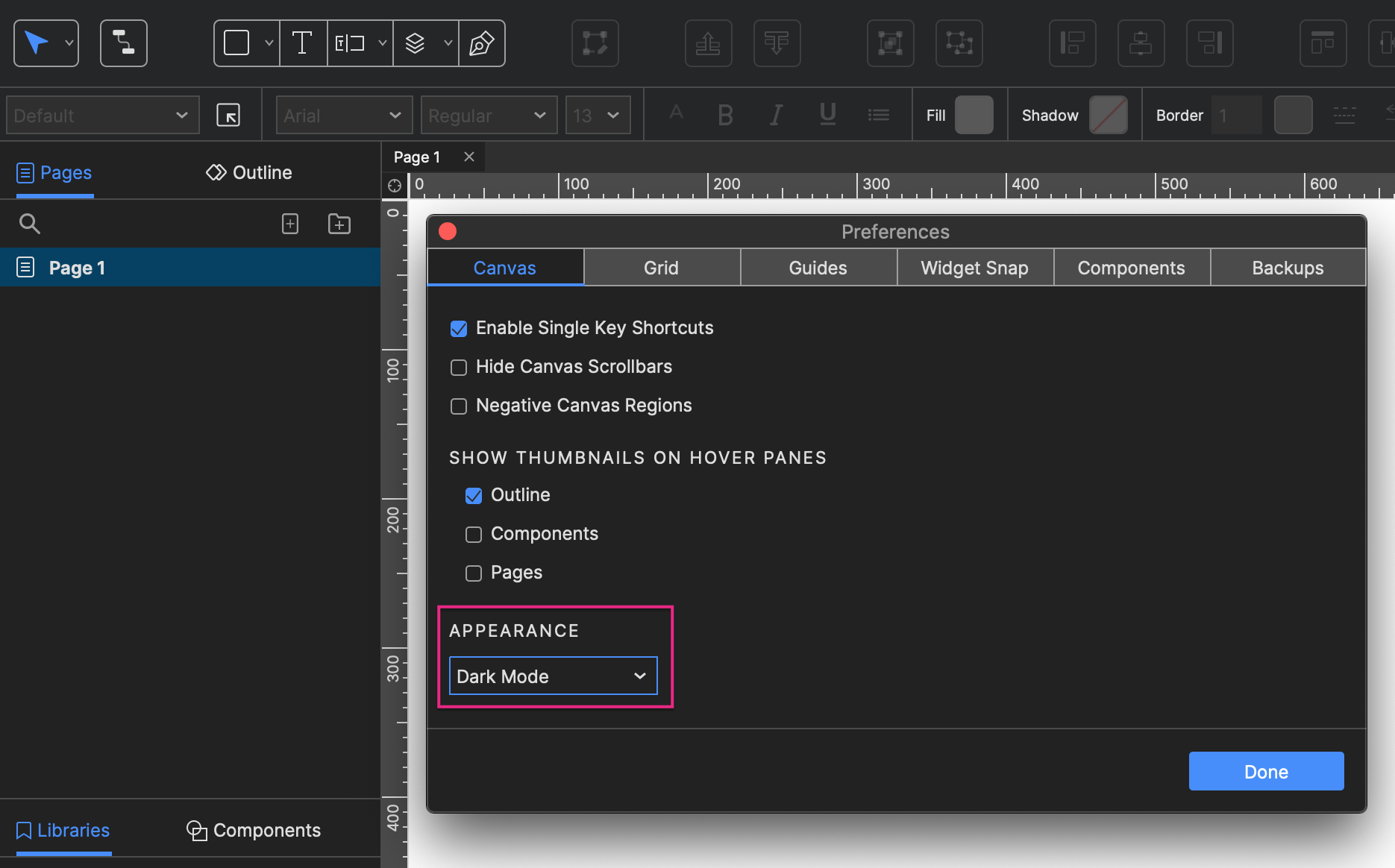
您可以在应用程序选项中将Axure RP切换为深色UI模式,该选项位于顶部菜单中的以下位置之一,具体取决于您的操作系统:
Mac:Axure RP 10→选项
Windows:文件→选项
在“画布”选项卡的“外观”下拉列表中选择“黑暗模式”。Mac用户也可以选择“应用系统设置”使Axure RP与操作系统的UI设置匹配。
—— 作者:Axure工坊,智新信息科技(广州)有限公司旗下的原创软件与互联网原型作品、素材、模板的共享交易平台,提供PC、APP、小程序、WEB等各端及电商、O2O、门户网、大数据等各行业的原型设计资源。
—— 官网:www.axured.cn
—— Axure交流群:681760590
—— 作品中心:原型作品及元件库下载
